今天的任务,是帮客户的一台联想Lenovo thinksystem x SR550 服务器,配置RAID 5,并安装windows server 2019操作系统。那么依然是按照我的个人传统,顺便做一个教程,分享给有需要的粉丝们。
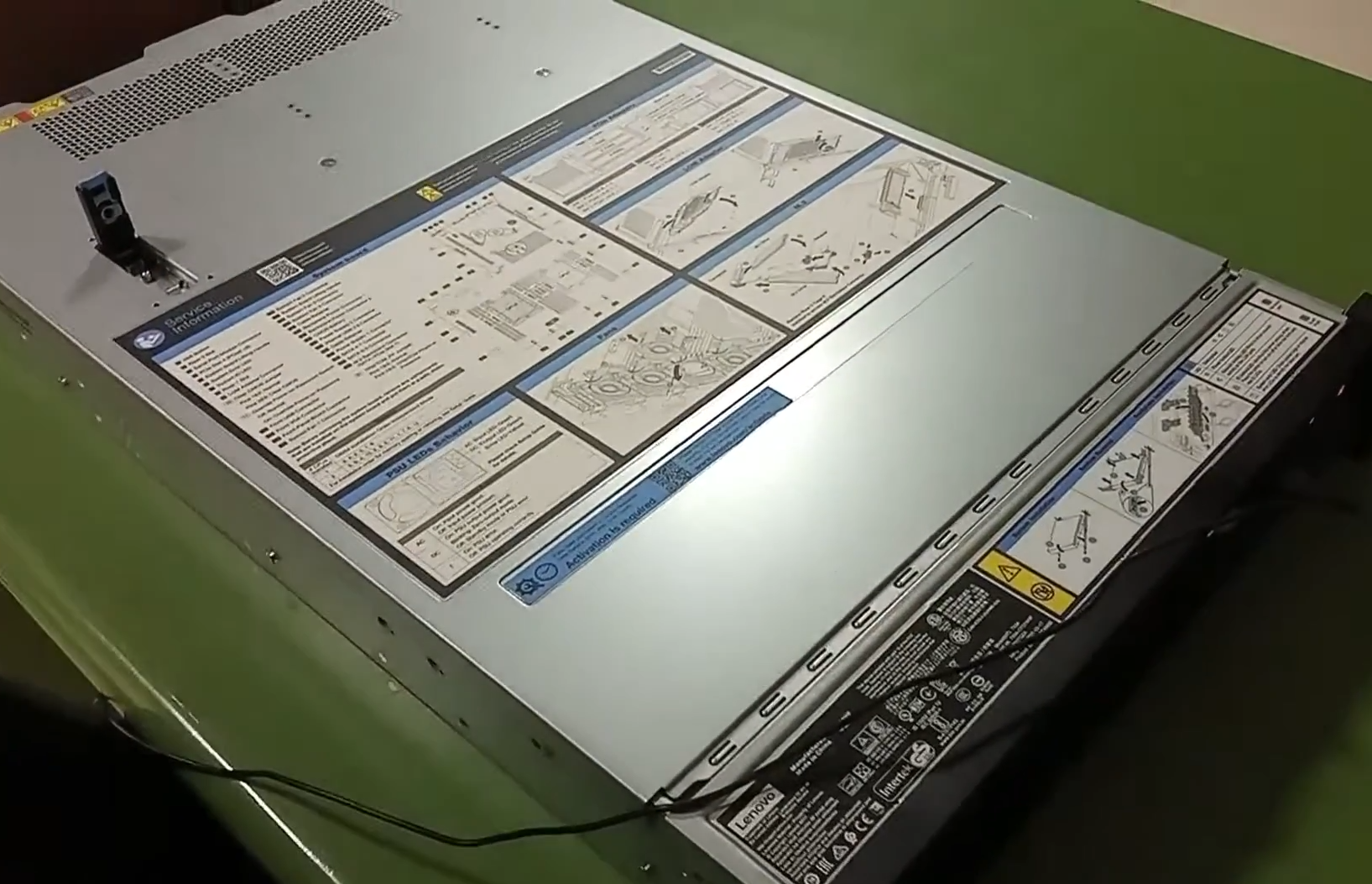
第一步,服务器开机后,根据屏幕上的提示,按F1键,进入系统设置。
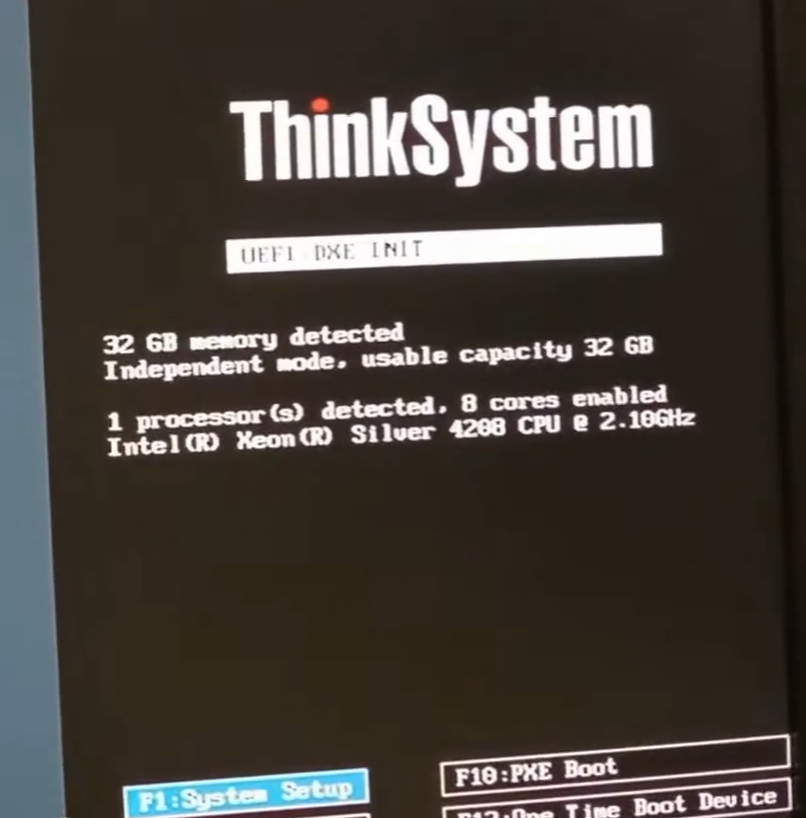
第二步,进入 system setup 界面后,先找到并点击左侧的 RAID Setup设置,再点击右侧的 Manage Disk Drives ,再点击右下角的箭头,进入RAID配置。
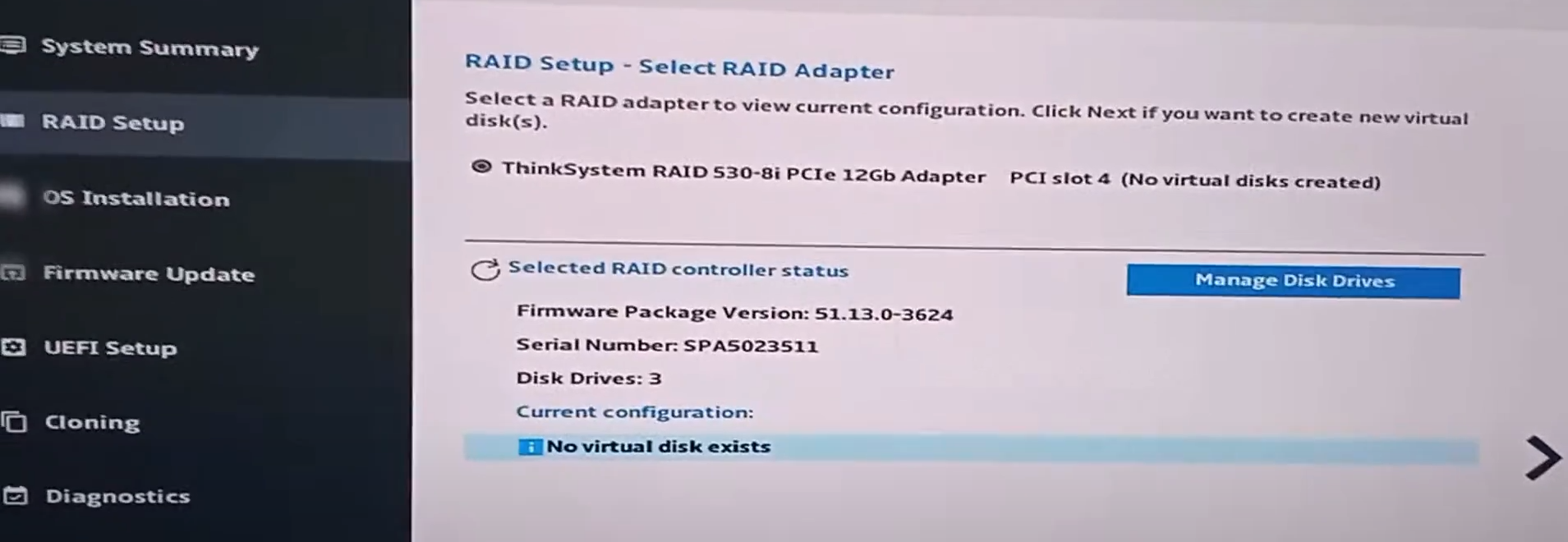
第三步,这里可以看到当前服务器,安装了几块硬盘,以及大小和状态等信息。现在这台服务器上有三块600G的硬盘,我全部选择,然后按右下角的箭头,进入下一步配置界面。
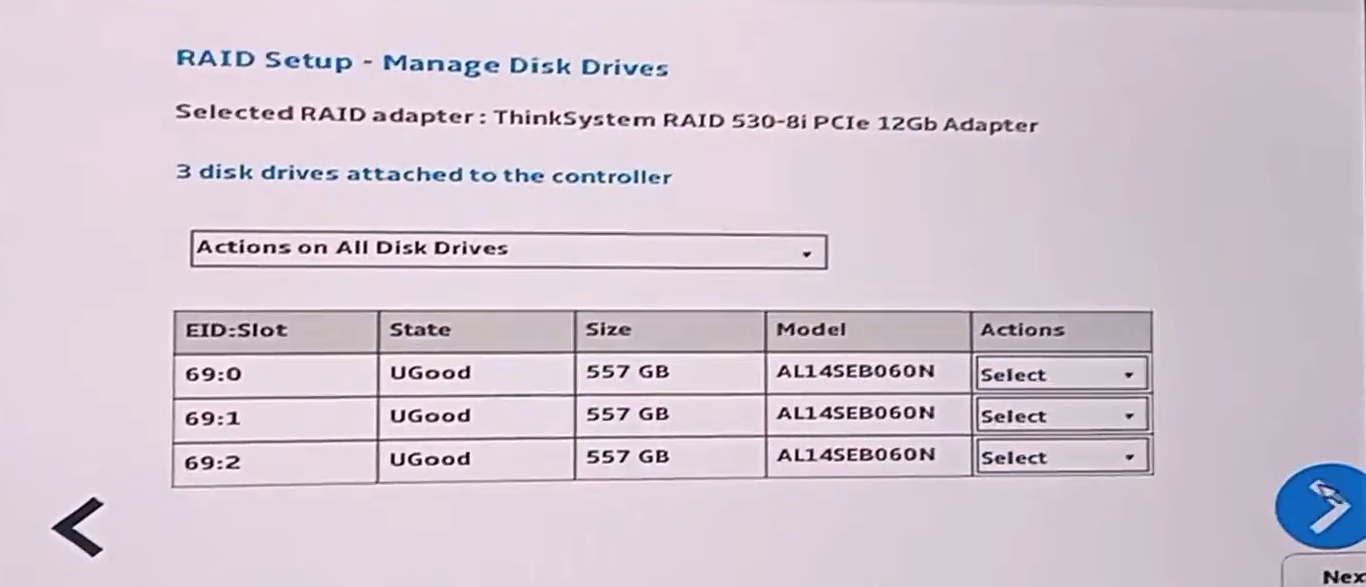
第四步,进入这个界面后,选择下边的高级配置,并选择创建磁盘RAID和虚拟磁盘,再按右下角的箭头,继续进入下一步配置界面。

第五步,这里的阵列级别,选择RAID 5,并把下边的三块磁盘全部勾选,再按右下角的箭头,继续进入下一步配置界面。

第六步,RAID 5 创建完成后,再创建一个虚拟磁盘,点击 create virtual disk,再按右下角的箭头,继续进入下一步配置界面。
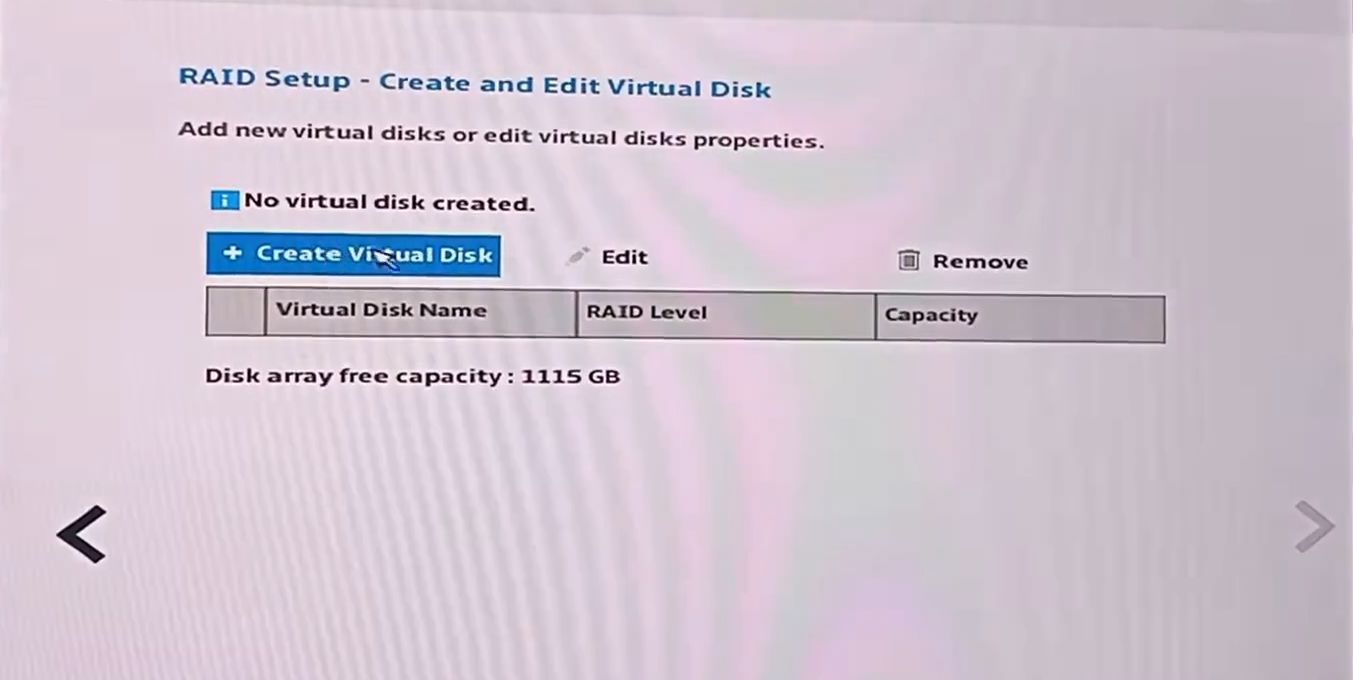
第七步,如果没有特殊需求,这里的选项全部保持默认,点击最下方的 Create 创建即可。
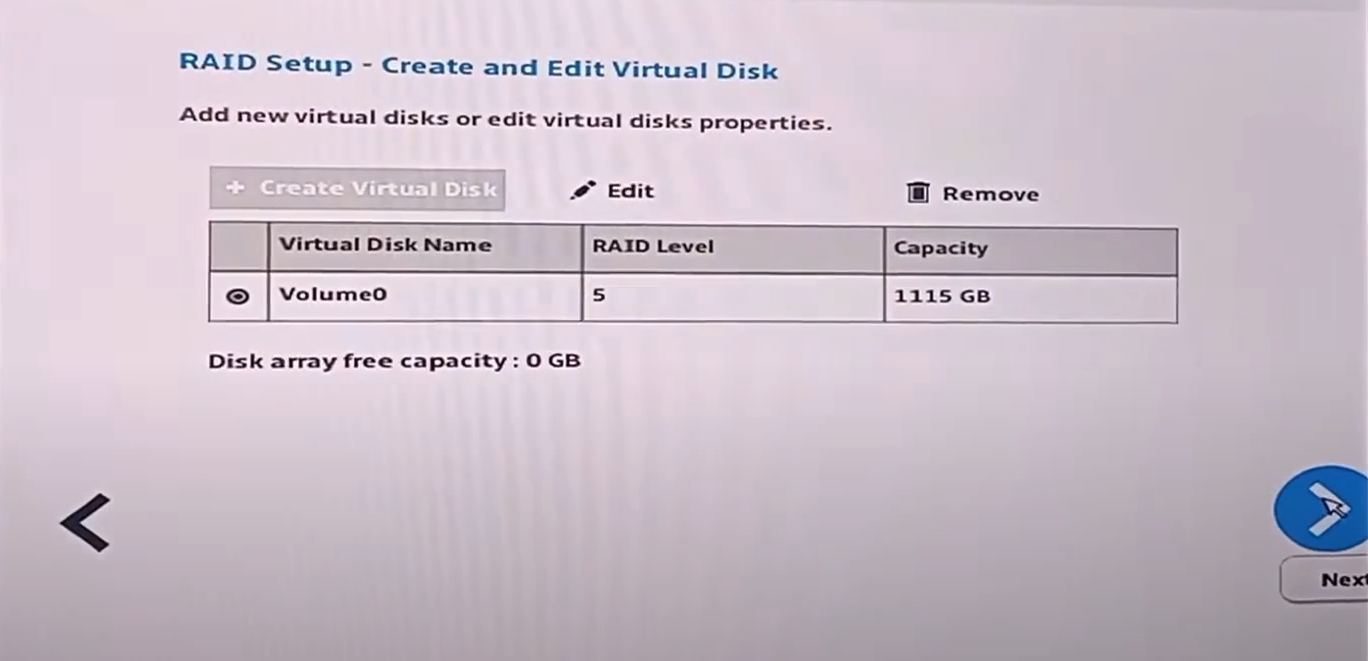
第八步,虚拟磁盘创建完成后,会看到所有信息,包括阵列级别信息,磁盘数量信息,虚拟磁盘容量大小信息等,查看没有问题后,再按右下角的箭头,继续进入下一步配置界面。
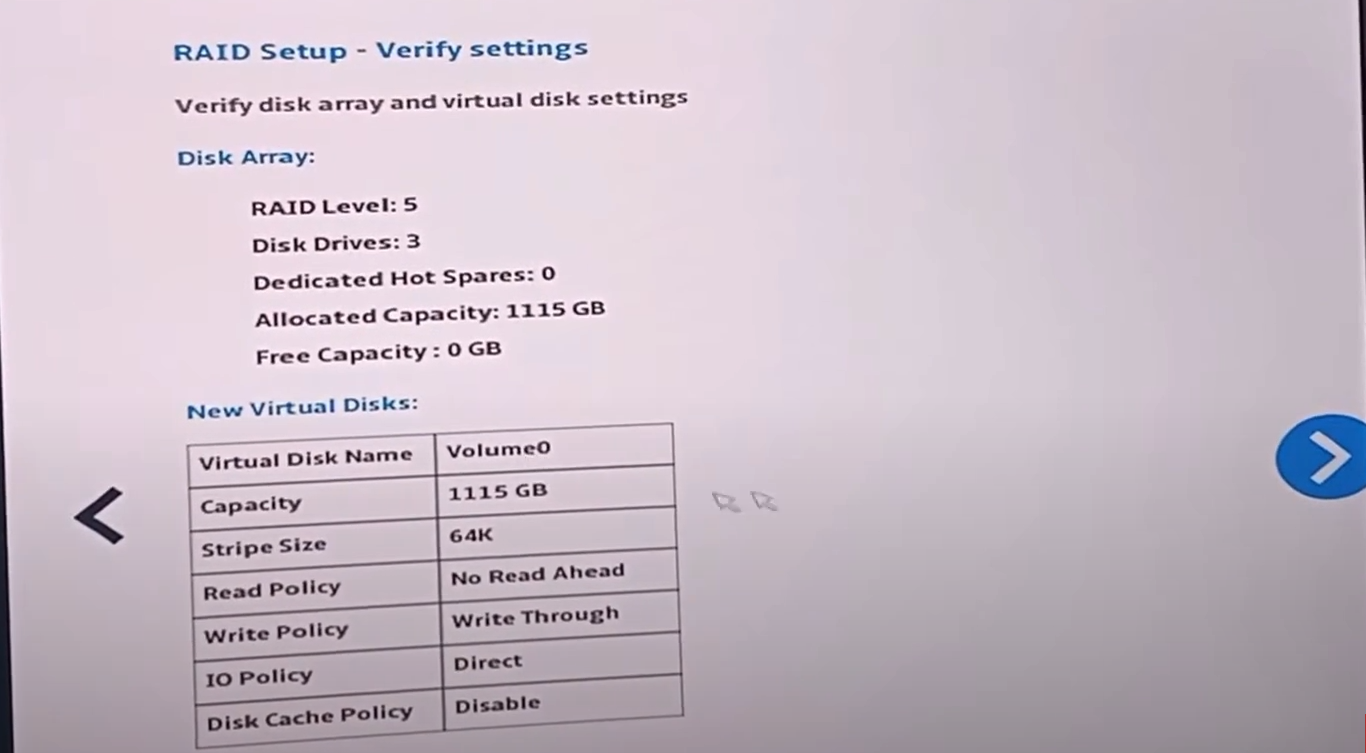
第九步,这里提示即将创建虚拟磁盘,问你是否继续,点Yes即可。
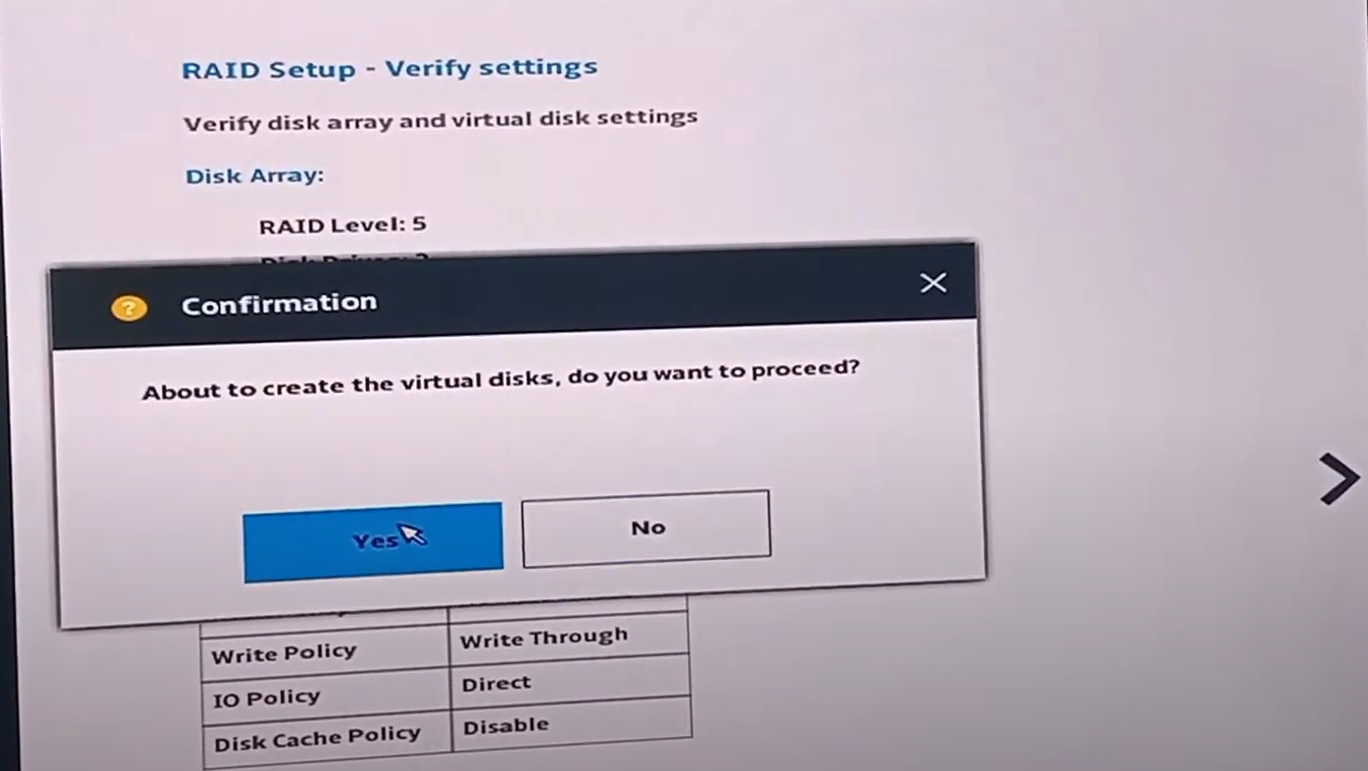
第十步,好了,现在RAID 5 和虚拟磁盘,已经全部创建完成。接下来,就可以安装操作系统了。
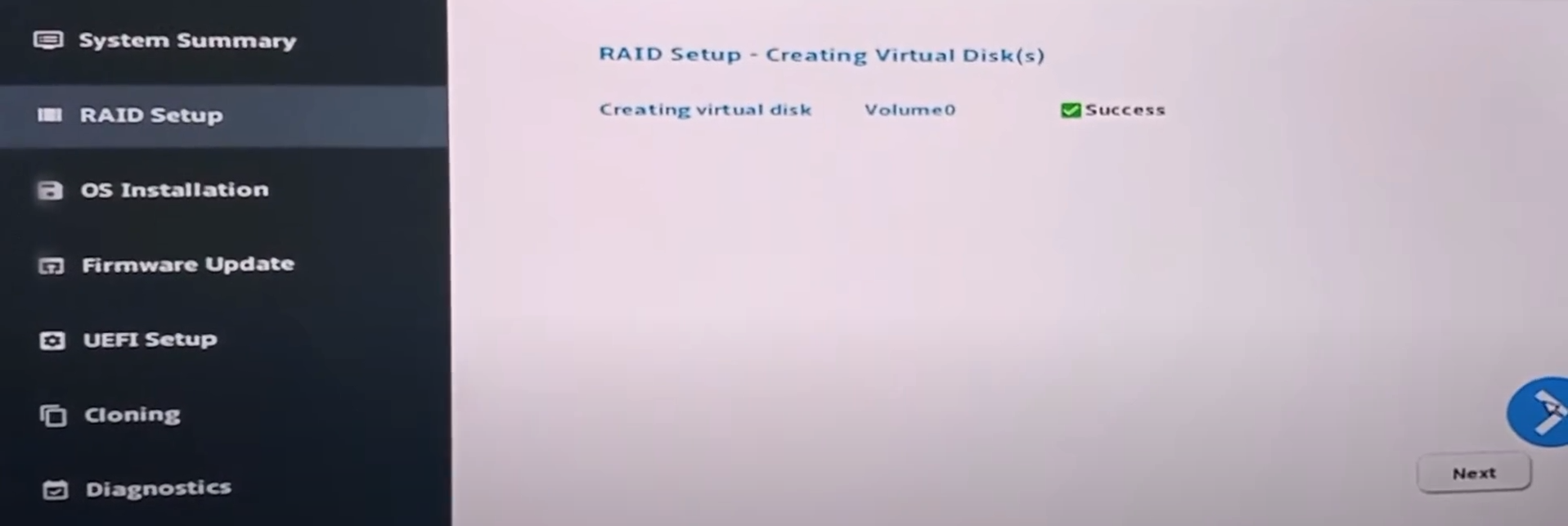
好了,今天的教程,就到此结束。希望本篇教程,能够帮助你顺利地配置好RAID 5,从而提升数据的安全性和可靠性。如果在配置过程中遇到任何问题,欢迎在评论区留言交流。
请别忘记关注和点赞哦,我会不定期更新关于各种品牌的服务器、存储、电脑、系统等运维教程,我们下期再见!